التحديثات التلقائية
تُصدر Apple تحديثات منتظمة لنظام iOS لإصلاح الثغرات الأمنية وتحسين أداء نظام التشغيل. لضمان حماية جهاز iPhone الخاص بك دائمًا بأحدث وسائل الحماية، فعّل التحديثات التلقائية.
يمكنك القيام بذلك بالانتقال إلى الإعدادات > عام > تحديث البرنامج > التحديثات التلقائية. تساعد هذه الميزة جهاز iPhone على تنزيل التحديثات الجديدة وتثبيتها تلقائيًا، مما يضمن حماية جهازك دائمًا من التهديدات الأمنية.

قم بتشغيل التحديثات التلقائية لإبقاء جهاز iPhone الخاص بك محميًا من الثغرات الأمنية الخطيرة
استخدم كلمات مرور قوية وبيانات حيوية
لا تكتفِ بكلمات مرور بسيطة وسهلة التخمين. بل أنشئ كلمة مرور قوية تجمع بين الأحرف والأرقام والرموز الخاصة لحماية جهازك.
بالإضافة إلى ذلك، فإن استخدام ميزات المصادقة البيومترية، مثل Face ID أو Touch ID، لا يُعزز الأمان فحسب، بل يُسهّل أيضًا فتح قفل الجهاز. لتفعيل هذه الميزة، انتقل إلى الإعدادات > Face ID ورمز المرور أو Touch ID ورمز المرور.
تمكين المصادقة الثنائية (2FA)
المصادقة الثنائية (2FA) هي طبقة حماية إضافية لمعرف Apple الخاص بك وحساباتك الأخرى. عند تفعيلها، ستحتاج إلى إدخال رمز تحقق يُرسل إلى جهاز أو رقم هاتف موثوق، بالإضافة إلى كلمة مرورك، لتسجيل الدخول. يساعد هذا على منع الوصول غير المصرح به حتى في حال سرقة كلمة مرورك. لتفعيل المصادقة الثنائية، انتقل إلى الإعدادات > اسمك > كلمة المرور والأمان > المصادقة الثنائية.
قم بتشغيل "العثور على"
ميزة "العثور على جهازي" أداة مفيدة تساعدك على تحديد موقع جهاز iPhone الخاص بك أو قفله أو مسح بياناته عن بُعد في حال فقدانه أو سرقته. لتفعيل هذه الميزة، انتقل إلى الإعدادات > اسمك > العثور على جهاز iPhone، ثم فعّل "العثور على جهاز iPhone". تُعد هذه خطوة مهمة لحماية بياناتك الشخصية وزيادة فرص استعادتك لجهازك.

تساعد ميزة "العثور على جهازي" على حماية البيانات الشخصية وتزيد من احتمالية استرداد جهازك.
التحكم في الوصول إلى التطبيق
تُعد إدارة وصول التطبيقات إلى معلوماتك الشخصية وخدماتك جزءًا أساسيًا من الأمان. في الإعدادات > الخصوصية، يمكنك ضبط وصول التطبيقات إلى جهات اتصالك وموقعك والكاميرا لضمان وصول التطبيقات الموثوقة فقط إلى معلوماتك الشخصية.
استخدم VPN
عند الاتصال بشبكات واي فاي عامة، يُساعد استخدام خدمة VPN (شبكة افتراضية خاصة) على تأمين البيانات المنقولة عبر الشبكة وحماية خصوصيتك. تُشفّر شبكات VPN بياناتك وتحميك من المخاطر الأمنية على الشبكات غير الآمنة.
قم بتشغيل أمان شبكة Wi-Fi
لتجنب الاتصال بشبكات Wi-Fi غير آمنة أو غير موثوقة، فعّل أمان الشبكة في الإعدادات > Wi-Fi، واتصل فقط بالشبكات المزودة بحماية WPA2 أو WPA3. هذا يساعد على حماية بياناتك من السرقة أو الاختراق عند استخدام الشبكات العامة.
إعادة تعيين إعدادات الشبكة
إذا واجهتَ مشكلةً في الاتصال أو شككت في إعدادات الشبكة، فأعد ضبط إعدادات الشبكة لاستعادة إعداداتها الافتراضية. يمكنك القيام بذلك من الإعدادات > عام > إعادة الضبط > إعادة ضبط إعدادات الشبكة.
بتطبيق هذه الإعدادات الأمنية، يمكنك تعزيز حماية جهاز iPhone ومعلوماتك الشخصية. لا تنسَ التحقق من إعدادات الأمان وتحديثها بانتظام لضمان حماية جهازك بشكل جيد دائمًا.
الطاقة الشمسية
[إعلان 2]
المصدر: https://www.congluan.vn/nhung-cai-dat-quan-trong-tren-iphone-ban-can-bat-post306404.html
















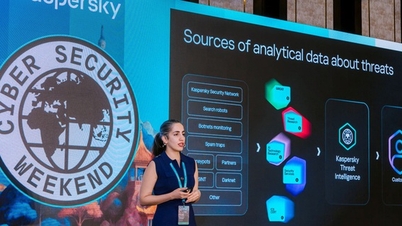



















































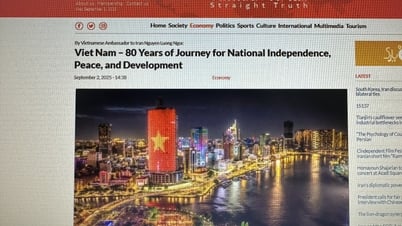







































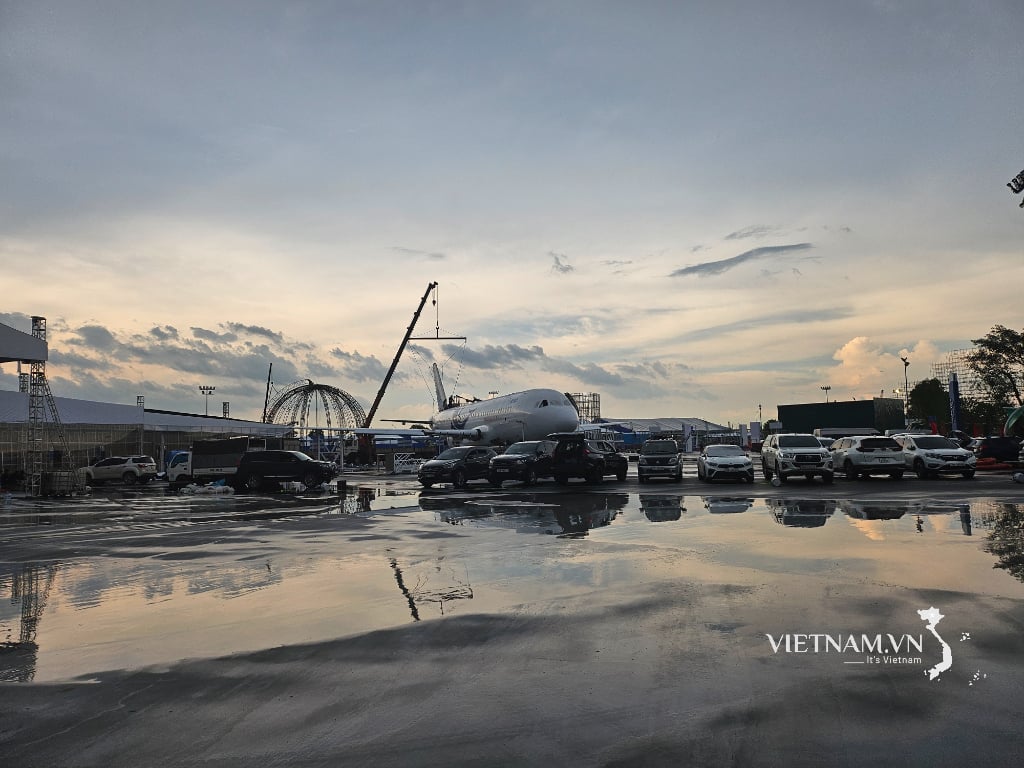


تعليق (0)